【Linux】在Linux环境下使用VSCode调试C/C++程序
一、前期准备
1.首先在官网下载并安装好visual stdio code
2. 因为vscode只是一个代码编辑器,没有自带有C/C++的编译器,因此我们需要安装一个C/C++编译器,打开终端依次输入下面的命令,确保安装好gcc/g++和gdb
sudo apt-get update [有密码则输入密码] sudo apt-get install gcc [有密码则输入密码] sudo apt-get install g++ [有密码则输入密码] sudo apt-get install gdb [有密码则输入密码]
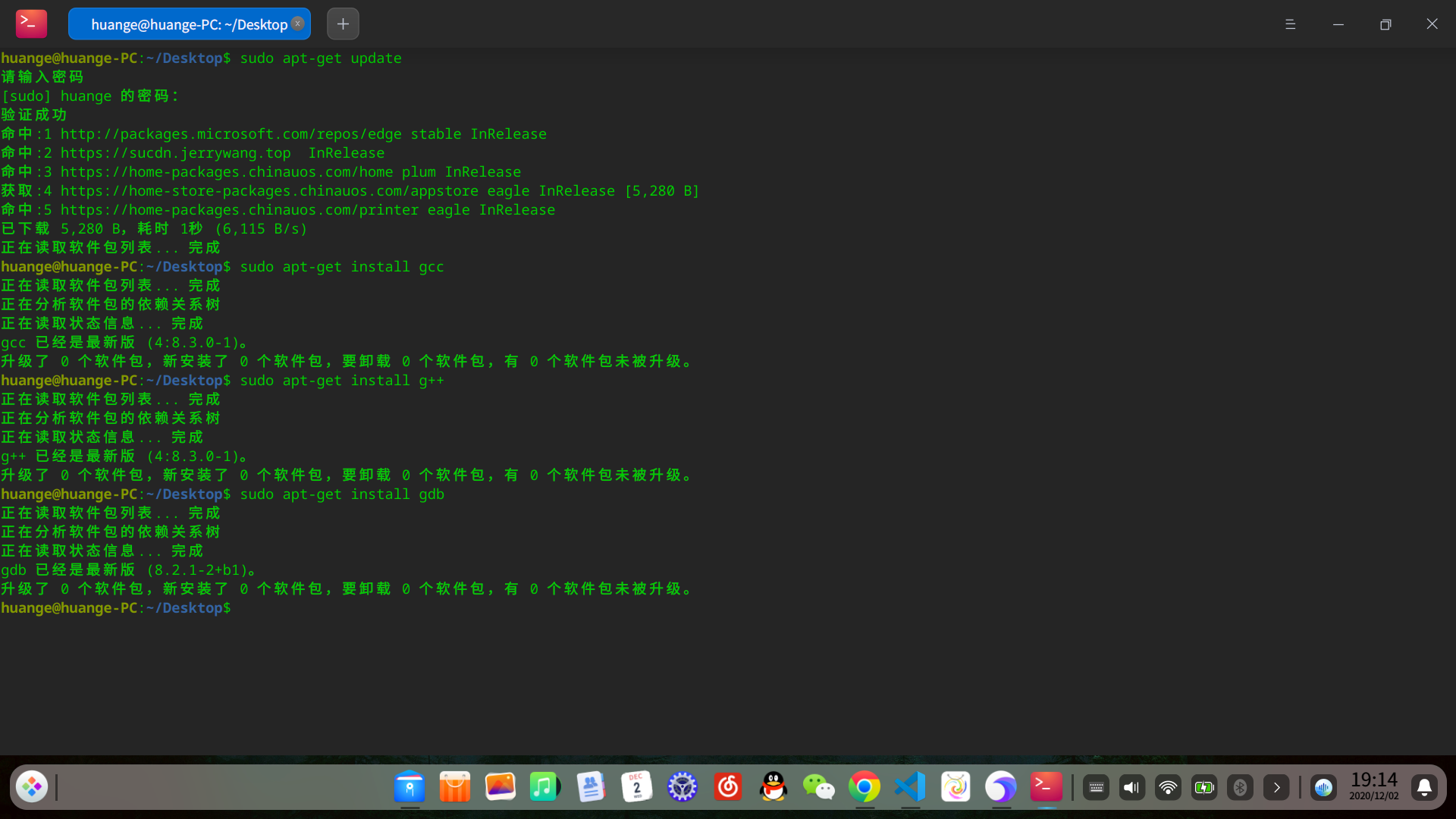
3. 安装必要的插件,打开vscode,点击左面竖排第五个按钮,搜索并安装上如下两个插件
- C/C++
- Code Runner
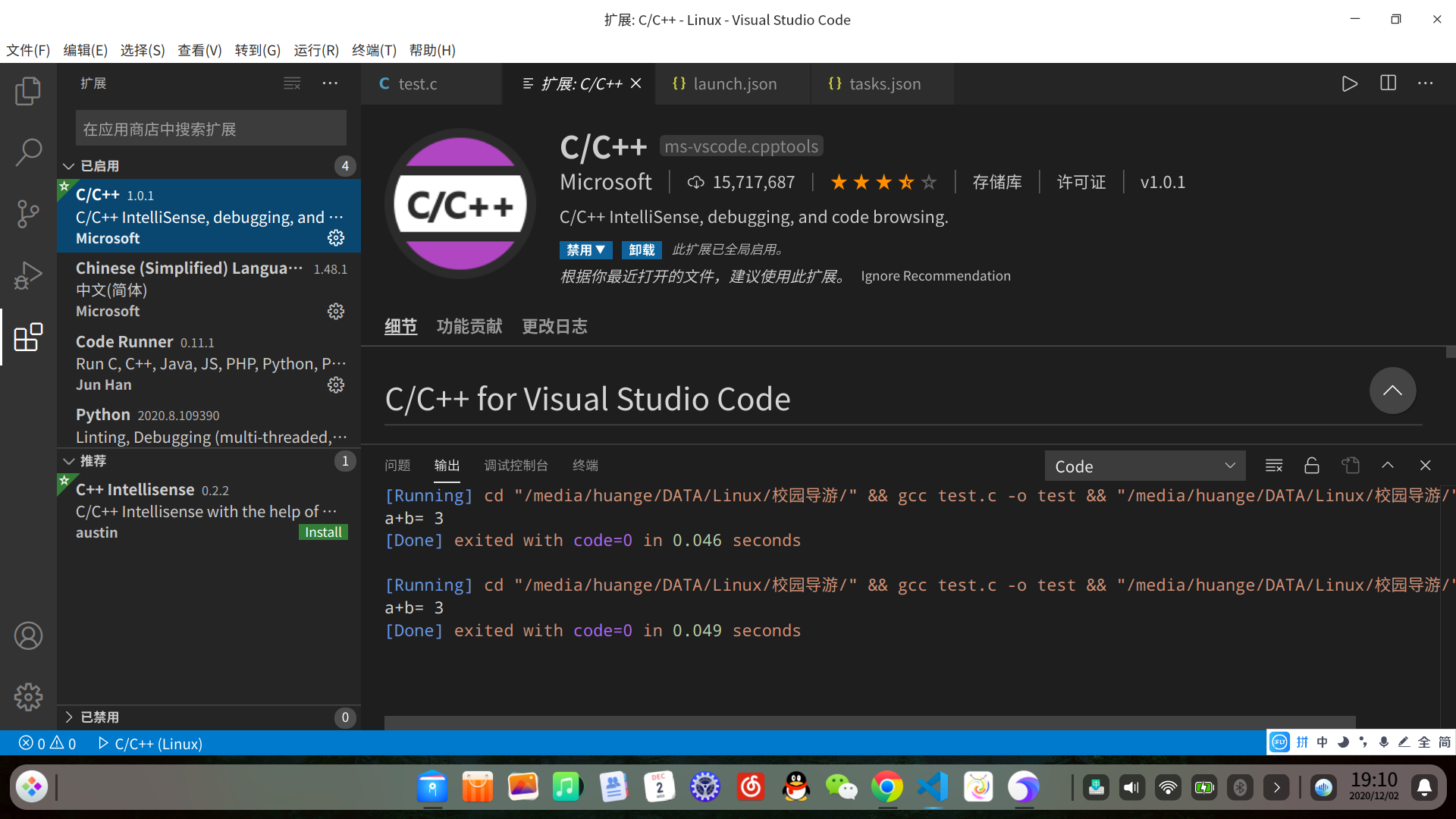
安装好以后重启一下vscode,为避免出现其他问题,先暂时不要安装其他插件界面给你推荐的插件
二、编译运行程序
编译运行程序将介绍两种方法
- 使用之前安装好的
Code Runner插件一键编译运行程序 - 打开vscode的
集成终端使用命令行编译和运行
点击:文件>新建文件,出现一个空白文档,我准备了一段测试用的代码,请复制粘贴到空白文档中
#include <stdio.h> int main(){ int a=1,b=2; printf("a+b= %d",a+b); return 0; }
然后按Ctrl+S并将文件后缀名改为.c或.cpp后保存到电脑上,然后点击右上角的三角形按钮(原本这个位置没有,是安装Code Runner插件后新增的一键编译运行程序的按钮),或者按Ctrl+Alt+N就能编译运行当前程序
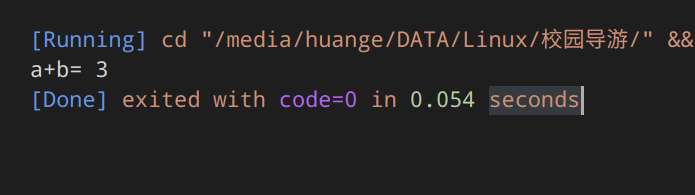
这就是使用Code Runner插件运行程序的方法,点击右上角的垃圾桶图标可以直接结束程序运行
同时可以按ctrl+~打开集成终端在其中输入命令行指令来编译运行
下面开始正式配置调试环境
首先在电脑上你习惯的位置新建一个文件夹,用于存放编写的代码,接下来配置好的调试环境,仅会对存放在这一个文件夹以及文件夹的子目录里程序生效!
新建好文件夹后,在vscode界面,点击:文件>打开文件夹,打开刚刚新建的文件夹
再点击新建文件夹在打开的文件夹下新建一个 .vscode文件夹(注意前面的"."号)
然后在.vscode文件夹下新建两个json文件分别叫做
- launch.json
- tasks.json
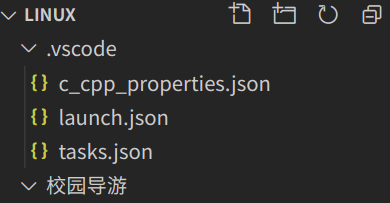
然后将下面的代码复制到对应的json文件中去并保存
launch.json
{ "version": "0.2.0", "configurations": [ { "name": "C/C++", "type": "cppdbg", "request": "launch", "program": "${fileDirname}/${fileBasenameNoExtension}", "args": [], "stopAtEntry": false, "cwd": "${workspaceFolder}", "environment": [], "externalConsole": false, "MIMode": "gdb", "preLaunchTask": "compile", "setupCommands": [ { "description": "Enable pretty-printing for gdb", "text": "-enable-pretty-printing", "ignoreFailures": true } ] } ] }
tasks.json
如果需要是c语言也就是gcc将下面的command项由g++改为gcc
{ "version": "2.0.0", "tasks": [{ "label": "compile", "command": "g++", "args": [ "-g", "${file}", "-o", "${fileDirname}/${fileBasenameNoExtension}" ], "problemMatcher": { "owner": "cpp", "fileLocation": [ "relative", "${workspaceRoot}" ], "pattern": { "regexp": "^(.*):(\\d+):(\\d+):\\s+(warning|error):\\s+(.*)$", "file": 1, "line": 2, "column": 3, "severity": 4, "message": 5 } }, "group": { "kind": "build", "isDefault": true } } ] }
现在已经可以正常调试了
并且此时可以按 ctrl+shift+B 直接调用配置好的g++ task 编译程序而不运行程序,类似于一些IDE的编译选项
我的操作系统是UOS/Deepin V20
本文来自博客园,作者:木子欢儿,转载请注明原文链接:https://www.cnblogs.com/HGNET/p/14075893.html

